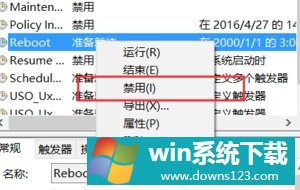Win10电脑老是提醒更新重启怎么办?
分类:win10教程 2021-08-08
导读: Win10电脑老是提醒更新重启怎么办?--Win10系统的更新问题一直是比较头疼的,因为无论是更新前还是更新后,系统总是提醒更新重启,十分烦人,这个时候应该怎么办呢?下面就和小编一起来看看有什么解决方法吧。 Win10老是提醒更新重启的解决办法...
Win10系统的更新问题一直是比较头疼的,因为无论是更新前还是更新后,系统总是提醒更新重启,十分烦人,这个时候应该怎么办呢?下面就和小编一起来看看有什么解决方法吧。
Win10老是提醒更新重启的解决办法
一、更新前提示
1、首先我们在开始菜单中打开设置。

2、选择“更新和安全”。
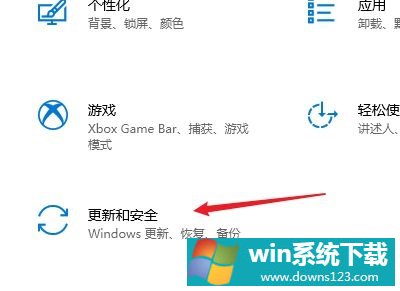
3、再点击“高级选项”。
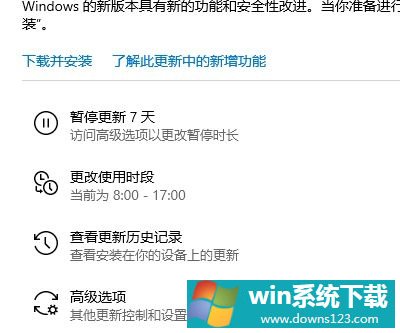
4、将更新通知关闭即可。

二、更新后提醒
1、其实我们在完成更新之后,系统也有可能会老是提醒我们重启。
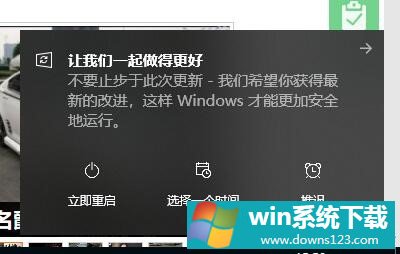
2、这时候我们需要先右键“计算机”,选择“管理”。
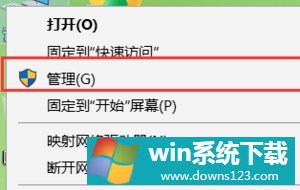
3、在“系统工具”中找到“windows”,如图所示。
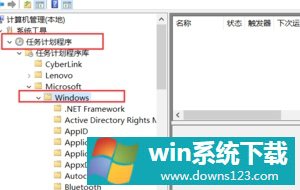
4、然后我们在“UpdateOrchestrator”中找到“Reboot”选项。
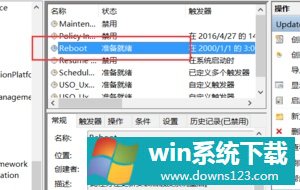
5、右键选中它,选择“禁用”就可以了。